钉钉新建钉盘文件的图文操作
时间:2022-10-26 14:09
钉钉是很多办公人士都熟悉的一款软件,那么在使用过程里,想新建钉盘文件,该如何操作呢?接下来讲解钉钉新建钉盘文件的方法。
钉钉新建钉盘文件的图文操作

1.打开钉钉
2.在左侧的功能中找到钉盘选项。
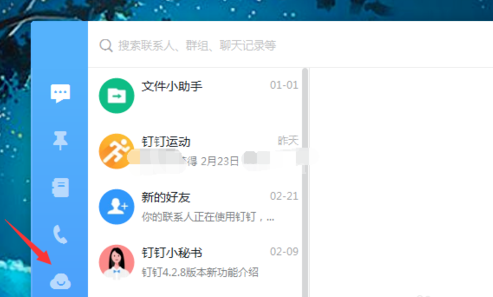
3.打开后,我们可以看到公司过去的一些文件信息。
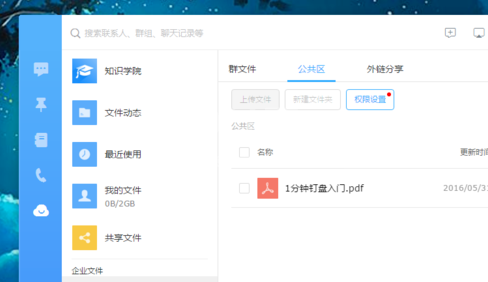
4.在我的文件中,我们可以添加文件,或者看下载的文件。
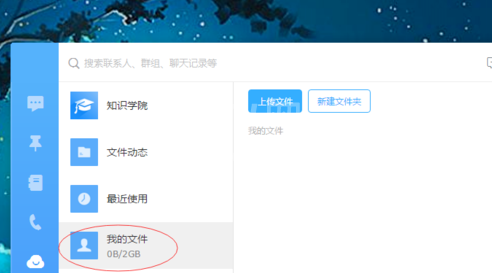
5.共享文件显示的是整个公司之前发的,都可以看到的文件信息。
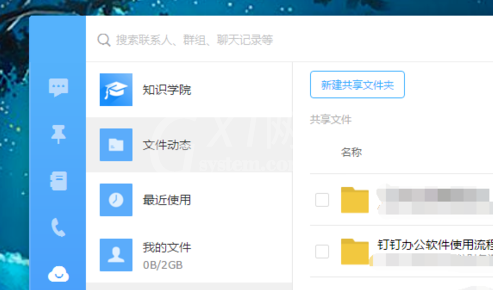
6.也可以点击上方的新建共享文件夹,上传新建文件,按照提示点击新建即可。
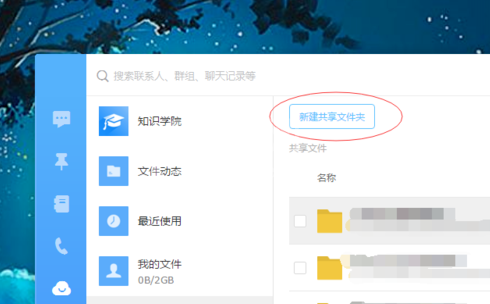
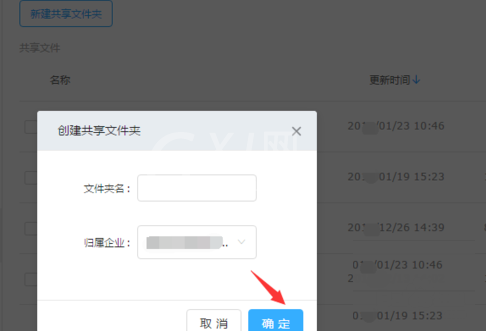
上文就讲解了钉钉新建钉盘文件的图文操作过程,希望有需要的朋友都来学习哦。



























